如何在Win10系统中打开MTP服务?如果想在Win10系统中做远程文件管理,需要FTP,但是怎么做呢?今天边肖介绍的内容是如何在WIn10系统中打开MTP服务的教程。
我希望你会喜欢它。
在Win10中打开MTP服务的方法:
1、通过windows控制面板的程序和功能,进入启用和关闭windows功能。给组件添加FTP功能;
2.选择下一步,等待安装完成。选择控制面板中的管理工具,进入IIS管理器界面;
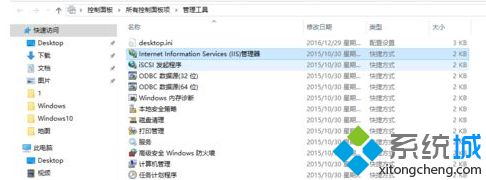
3.在右边界面点击右键,选择添加FTP站点;
4.输入站点名称和物理路径;
5.确认IP地址、端口号、FTP服务启动模式以及是否SSL已启用;
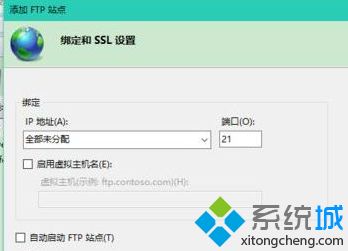
6.选择认证方式、授权和权限;
7.右键单击新创建的站点,并通过管理站点菜单启动FTP服务。
8.在windows资源管理器中,输入FTP://IP: port作为方法。如果有认证,请输入密码;

9.你可以用它。别人访问的时候,注意打开本机的防火墙,允许其他电脑访问。
上面介绍的内容是如何在Win10系统中打开MTP的教程。不知道大家有没有学过。如果你遇到过这样的问题,可以按照边肖的方法自己尝试一下,希望能帮你解决问题。
谢谢大家!更多教程信息请关注我们的系统世界网站~ ~ ~ ~








